Microsoft 提供了修復 KB5034765 安裝問題的詳細步驟
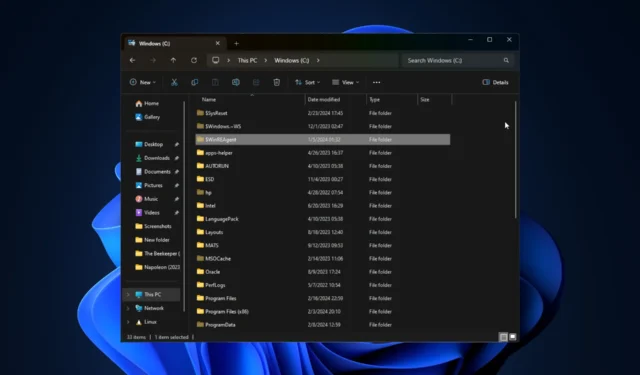
許多用戶報告在安裝 2024 年 2 月 13 日發布的 2024 年 2 月安全性更新時遇到問題。該問題主要影響 Windows 11 版本 23H2 和 Windows 11 版本 22H2。
近日,微軟承認二月補丁星期二更新確實在過程中造成了問題,安裝可能會回滾96%。
這家雷德蒙科技巨頭還指定了用戶在發生錯誤時可能會看到的訊息:
您可以在 Windows 事件檢視器中看到此錯誤,錯誤代碼為 0x800F0922。要解決此問題,您需要刪除隱藏資料夾C:\$WinREAgent,然後重新啟動電腦。不要忘記將 C 替換為您的系統磁碟機代號。
Reddit 上的一位用戶建議了這個步驟,現在,微軟在其Learn 網站上提到了詳細步驟。這是你必須做的:
微軟還提到,這是一個臨時修復,他們正在研究該問題的解決方案,並將在下一個版本中提供更新。
此解決方法是否可以幫助您解決 KB5034765 安裝問題?如果是,請在下面的評論部分分享您的想法。
以下是刪除 C:\$WinREAgent 資料夾的兩種可能方法。
1)手動刪除資料夾:要刪除Windows 11中的隱藏資料夾,需要先使該資料夾可見,然後再刪除。
- 從工作列開啟檔案總管,或按 Windows 鍵 + E。
- 點擊三點圖示並選擇選項。
- 轉到“檢視”選項卡,然後選擇“顯示隱藏的檔案、資料夾和磁碟機”選項。點選“確定”按鈕儲存變更。
- 現在,您應該能夠在檔案總管中看到隱藏資料夾 C:\$WinREAgent。右鍵單擊隱藏資料夾 C:\$WinREAgent 並選擇刪除。
2) 運行腳本刪除資料夾:
- 開啟開始功能表並鍵入命令提示字元。
- 從開始功能表右側顯示的結果中,選擇「以管理員身分執行」。
- 在命令提示字元下,鍵入命令 rd /s /q “C:\$WinREAgent”,然後按 Enter。
- 如果沒有顯示任何訊息,則表示命令成功,資料夾已被刪除。您可以繼續關閉命令提示字元視窗。請注意,僅當遇到錯誤時才會顯示訊息。在這種情況下,我們建議手動刪除該資料夾。
事情沒有照計劃進行。無需擔心——撤銷更改。請保持電腦開機。



發佈留言